- 公開日:
Apple TV+(プラス)の無料体験期間や条件について
「Apple TV+を使いたいのだけど、無料期間や適用条件などあまり詳しくわからない」という方も多いでしょう。
この記事では、Apple TV+の無料トライアル期間と条件について説明し、無料期間中に視聴できる作品についても紹介します。
2022年6月3日現在、Apple TV+は3ヶ月間の無料体験を実施していますので、Apple TV+をフル活用して、お得に素敵な時間をお過ごしください。
Apple TV+(プラス)を無料体験できる条件
Apple TV+を3ヶ月無料体験するには、いくつかの条件があります。
単に新しいiPhone、iPad、iPod touch、Apple TV、Macを買えばいいというものではありません。
Apple TV+を無料で体験できる条件については、以下の記事で詳しく解説していますので、念のためご一読されることをお勧めします。
Apple TVの3ヶ月無料体験を受けるには、Apple Store、公式オンラインストア、またはビックカメラ、ヨドバシカメラなどの量販店のAppleコーナーで、新しいiPhone、iPad、iPod touch、Apple TV、Macを購入することをお勧めします。
なぜなら、Appleの店舗・Appleのオンラインストア・量販店(ヨドバシやビックカメラなど)のAppleコーナー以外は、3ヶ月無料期間の対象外となっているためです。
購入の詳細については、以下をご参照ください。
iPhoneを購入する
新品のiPhoneをネットで手軽に購入するのであれば、Apple公式のオンラインストアをご利用することをおすすめします。
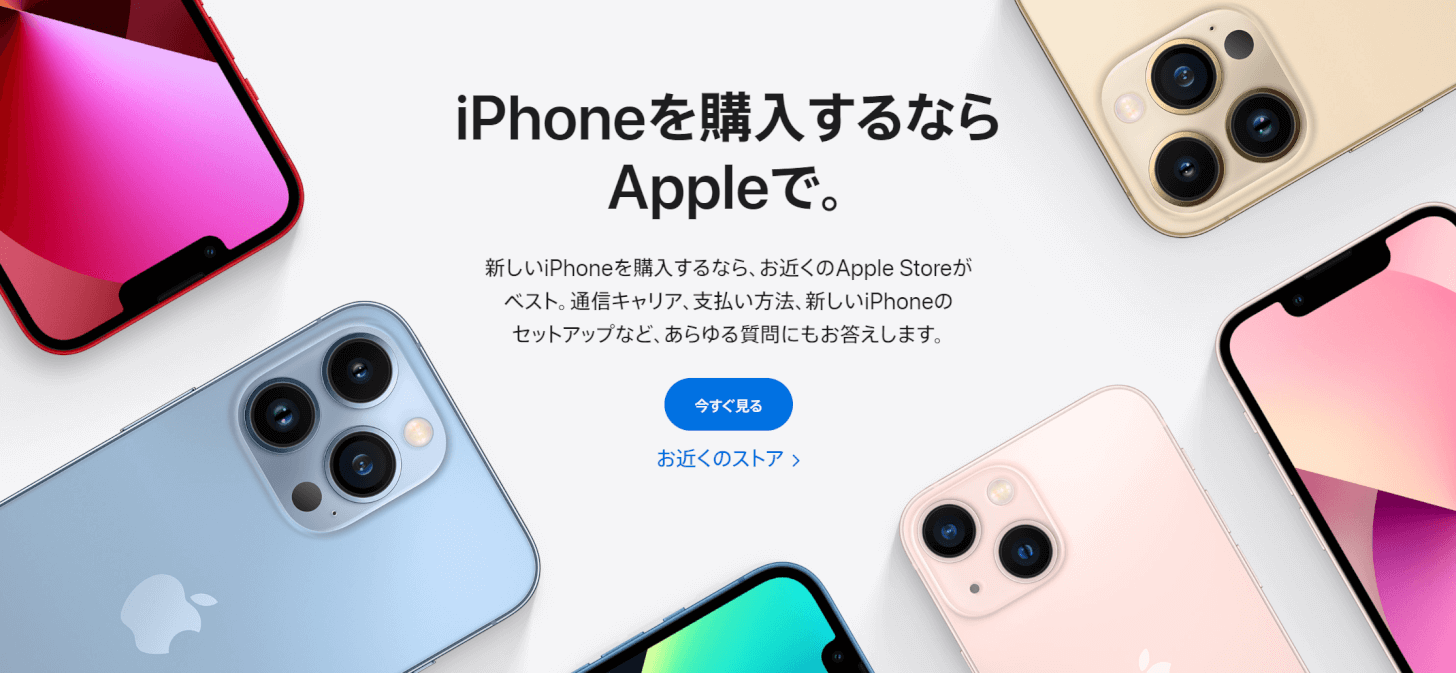
iPhoneをApple公式のオンラインストアで購入するには、Apple公式オンラインストア iPhoneにアクセスしてください。
iPadを購入する
新品のiPadをネットで手軽に購入するのであれば、Apple公式のオンラインストアをご利用することをおすすめします。
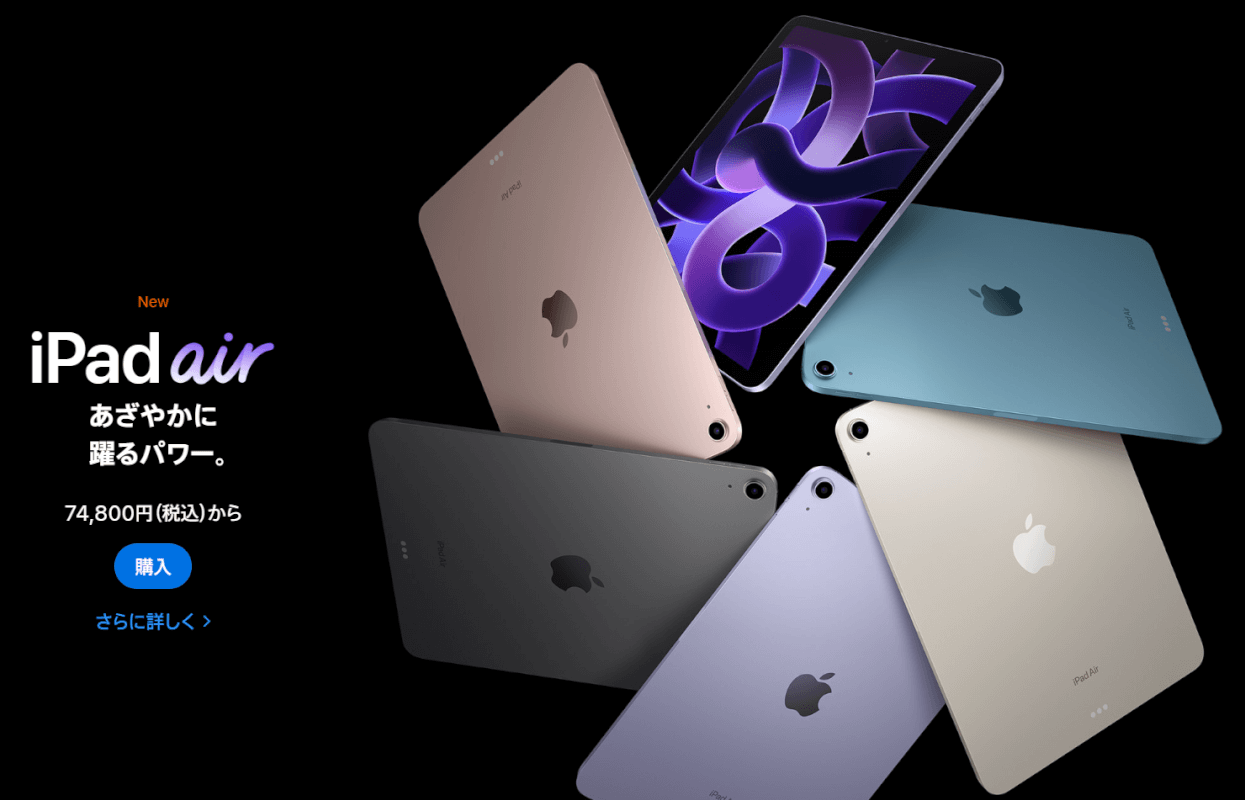
iPadをApple公式のオンラインストアで購入するには、Apple公式オンラインストア iPadにアクセスしてください。
iPod touchを購入する
新品のiPod touchをネットで手軽に購入するのであれば、Apple公式のオンラインストアをご利用することをおすすめします。
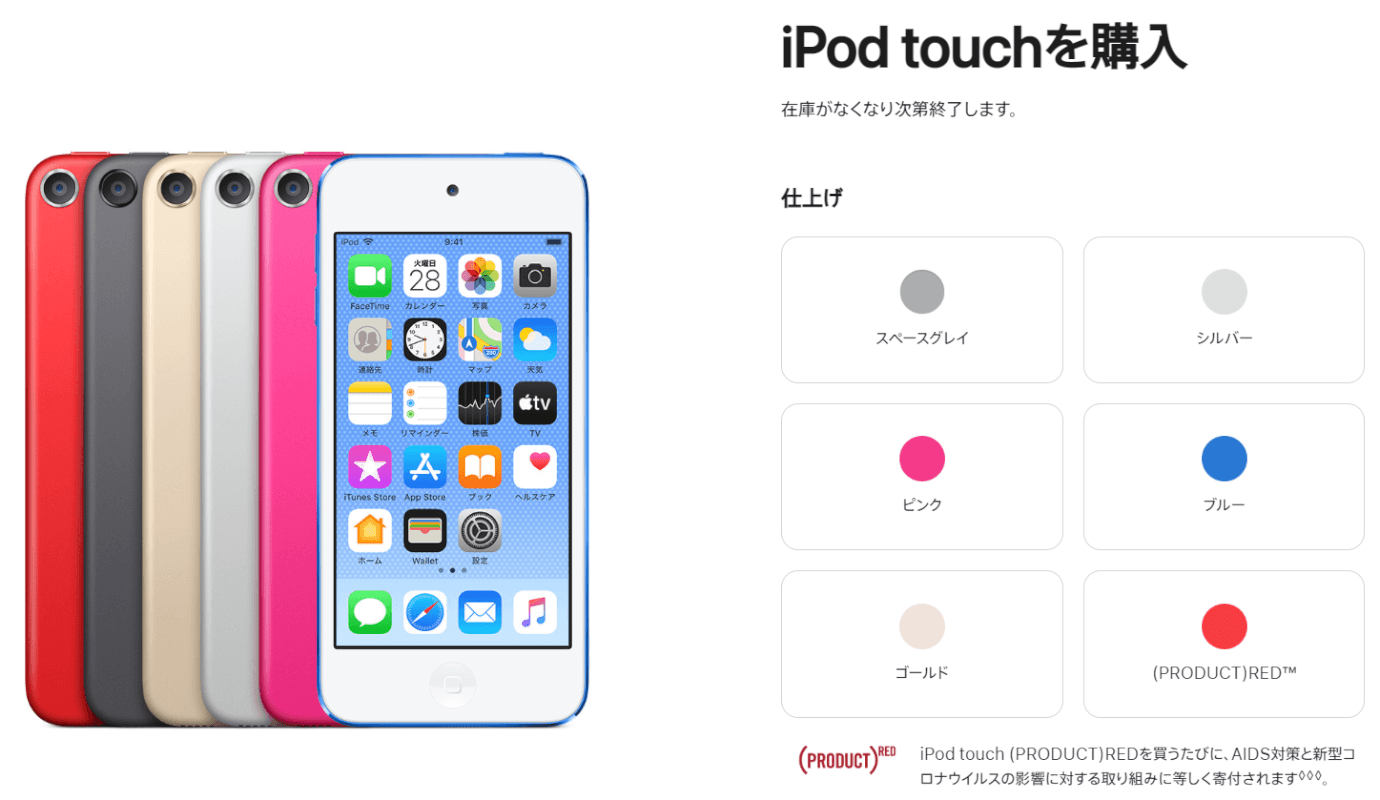
iPod touchをApple公式のオンラインストアで購入するには、Apple公式オンラインストア iPod touchにアクセスしてください。
Apple TVを購入する
新品のApple TVをネットで手軽に購入するのであれば、Apple公式のオンラインストアをご利用することをおすすめします。

Apple TVをApple公式のオンラインストアで購入するには、Apple公式オンラインストア Apple TVにアクセスしてください。
Macを購入する
新品のMacをネットで手軽に購入するのであれば、Apple公式のオンラインストアをご利用することをおすすめします。
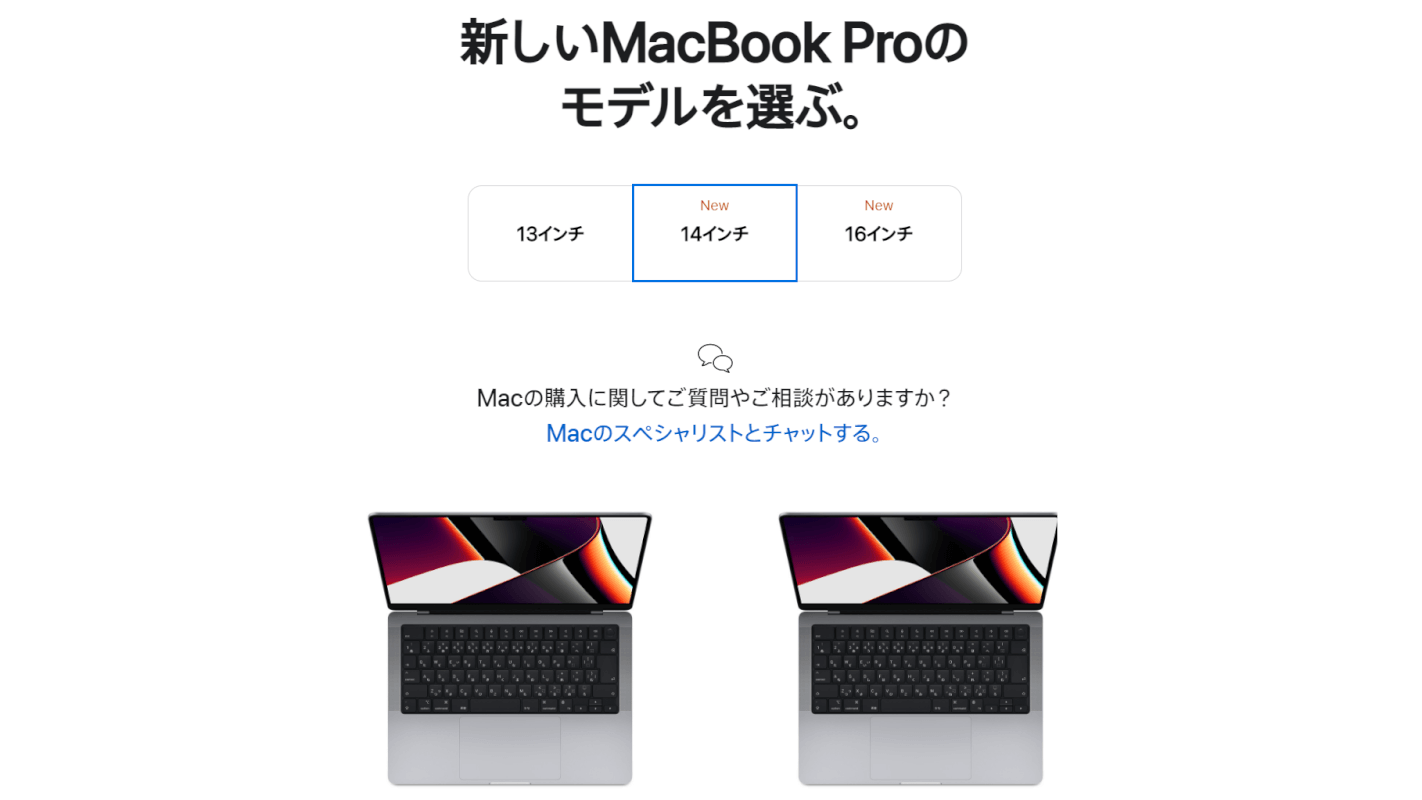
MacをApple公式のオンラインストアで購入するには、Apple公式オンラインストア Macにアクセスしてください。
Apple Musicの学生プランに登録する
学生プランでApple Musicをご契約の場合、有料プランの月額980円(税込)が、在学中は月額480円(税込)でご利用いただけます。
また、Apple TV+ のサブスクリプションが最長48ヶ月間無料でついてきます。
Apple Musicの学生プラン(月額480円)は、17歳以上で以下の学校に通っていることが条件となります。
- 4年制の大学
- 短大
- 専門学校
- 高等専門学校
- 大学院
Apple Musicの学生プランに登録するには、UNiDAYSに登録する必要があります。
UNiDAYSとは、2011年に設立された、世界中の学生が参加できる無料の割引サイトのことです。現在、高等教育を受ける学生は、UNiDAYSに登録することで、商品やサービスを割引価格で購入することができます。
UNiDAYSを通じて、Apple Musicの学生プランに登録する方法については、以下のとおりです。
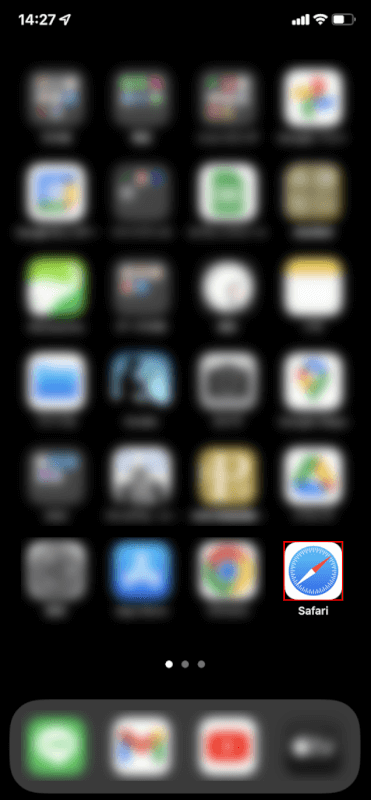
iPhoneでブラウザのアプリ(例:Safari)を開きます。
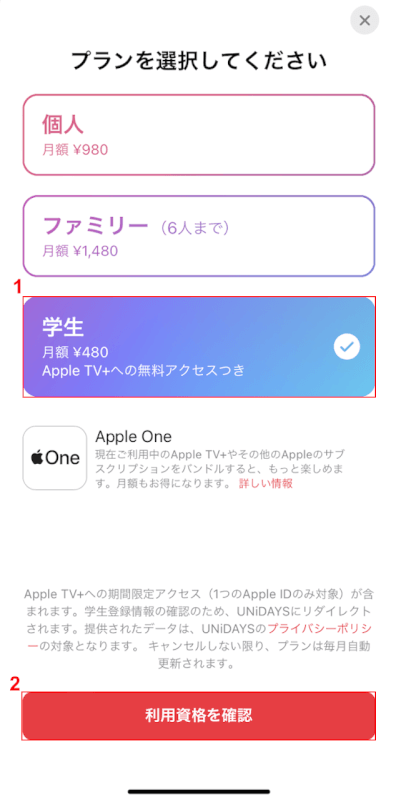
プランを選択してくださいの画面にアクセスします。
PCでアクセスした場合、プランの選択画面になりませんでしたので、iPhoneからアクセスするようにしましょう。
①学生にチェックマークを入れ、②利用資格を確認ボタンをタップします。
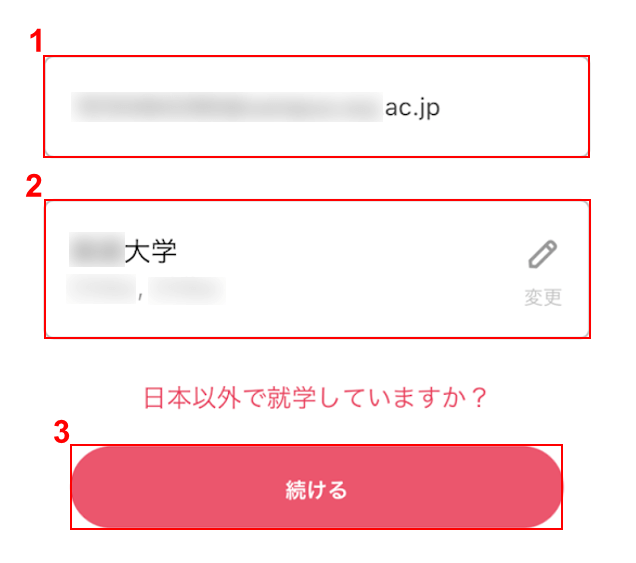
①大学のメールアドレス(…ac.jp)、②大学名をそれぞれ入力し、③続けるボタンをタップします。
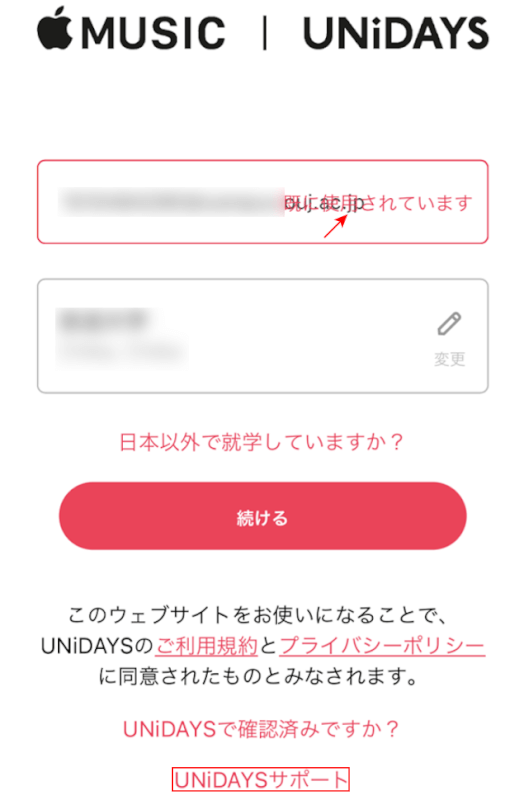
「既に使用されています」のメッセージが表示されました。
UNiDAYSをまだ使用していない場合は、そのまま登録画面に進めます。
ここでは、UNiDAYSサポートをタップします。
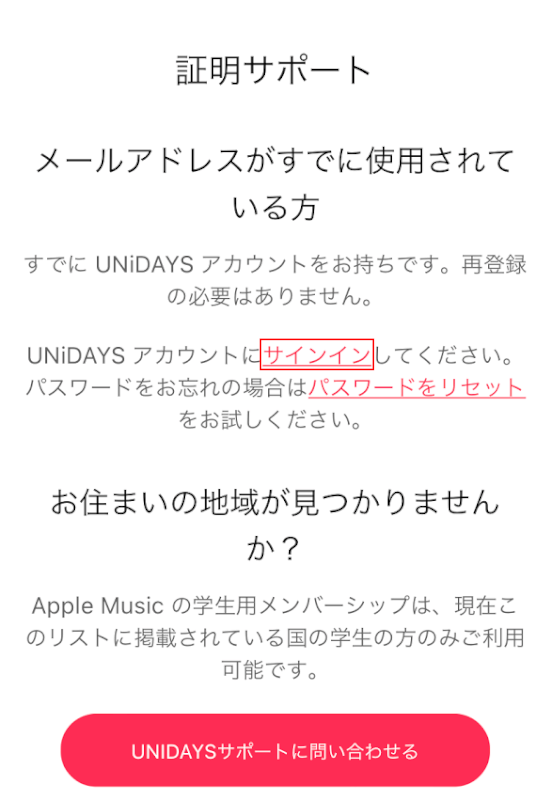
「証明サポート」の画面が表示されました。
サインインをタップします。
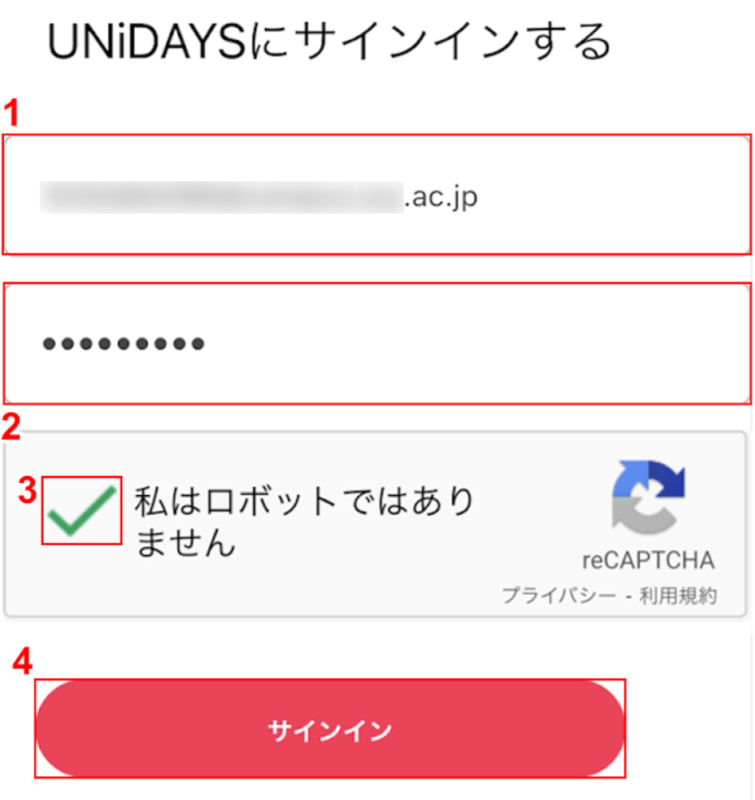
①大学のメールアドレス(…ac.jp)、②登録時に設定したパスワードを入力します。
③私はロボットではありませんにチェックマークを入れ(簡単な絵のクイズが出ます)、④サインインボタンをタップします。
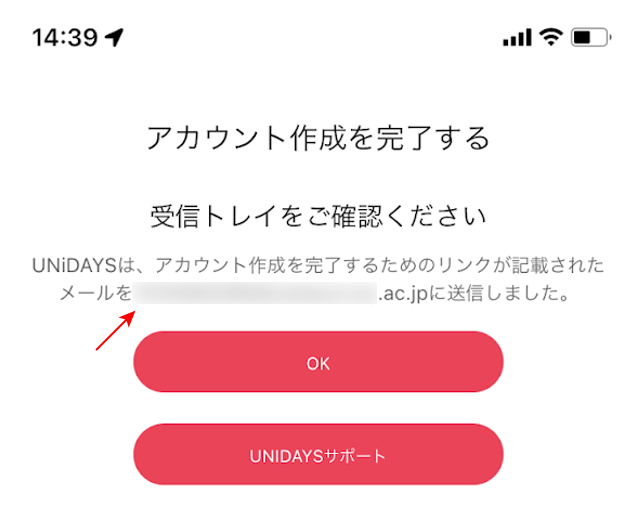
「メールを…(メールアドレス)に送信しました」のメッセージが表示されました。
ここでは、大学の在籍確認のためのメールが送信されました。
大学のメールアドレスを確認してみましょう。
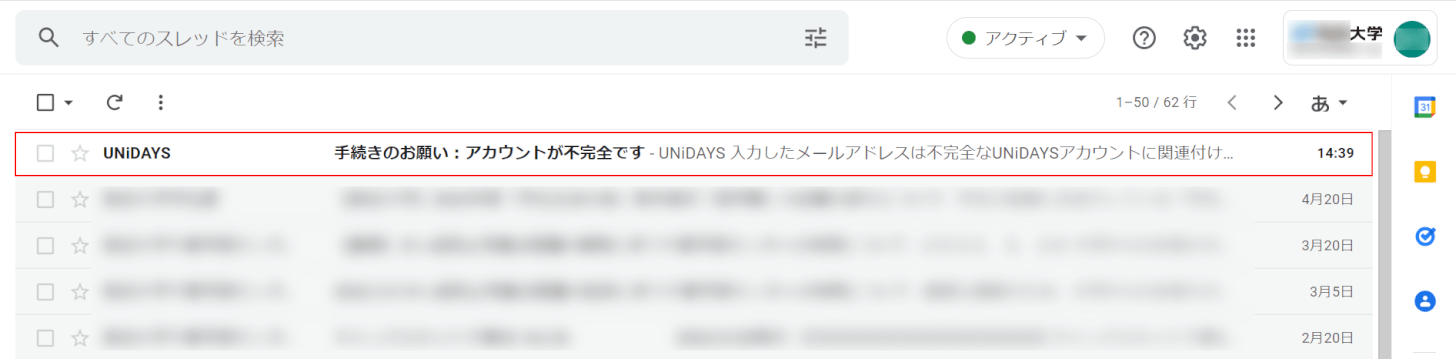
ここでは、PCで大学のメールアドレスを開きます。
UNiDAYSからの新着メールを開きます。
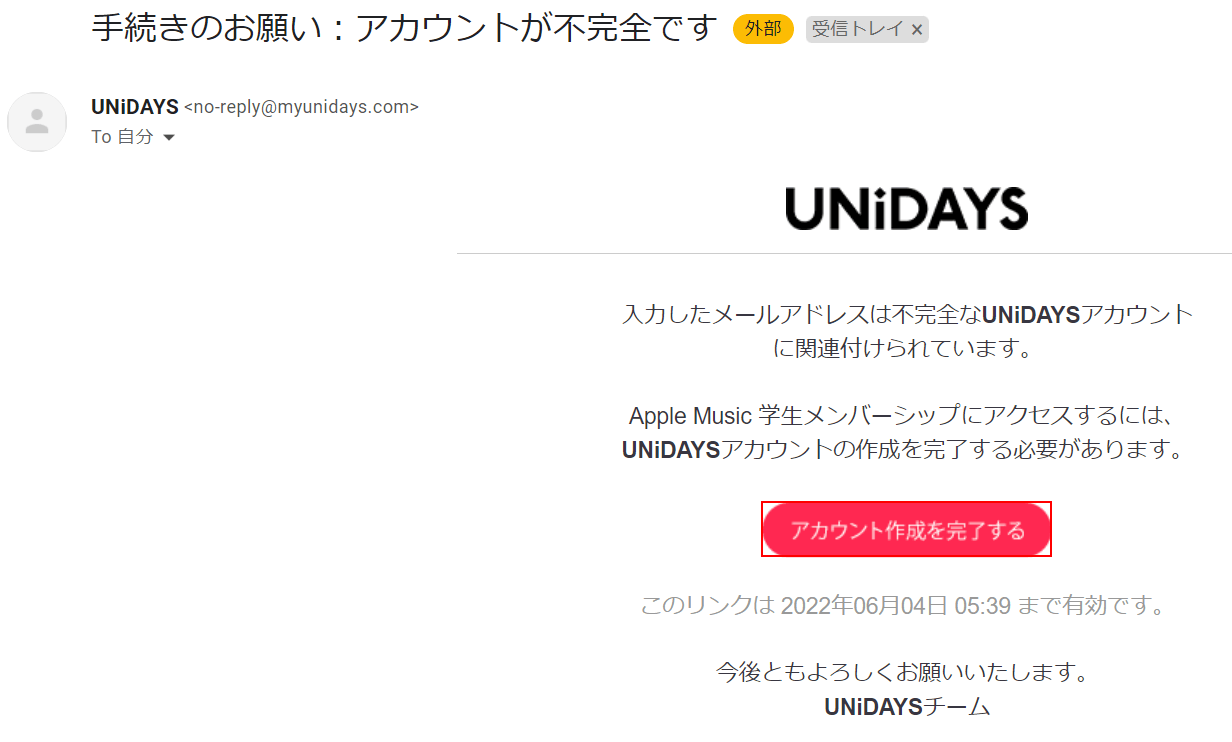
アカウント作成を完了するボタンを押します。
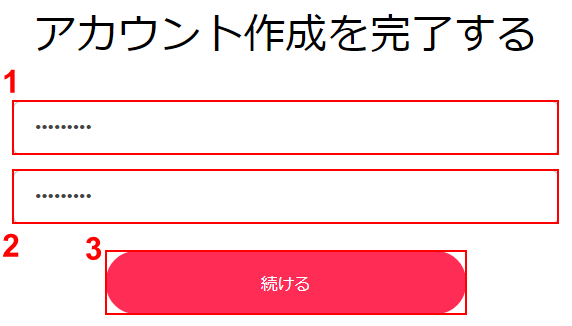
「アカウント作成を完了する」画面が表示されました。
①新しいパスワード、②確認のための新しいパスワードを入力し、③続けるボタンを押します。
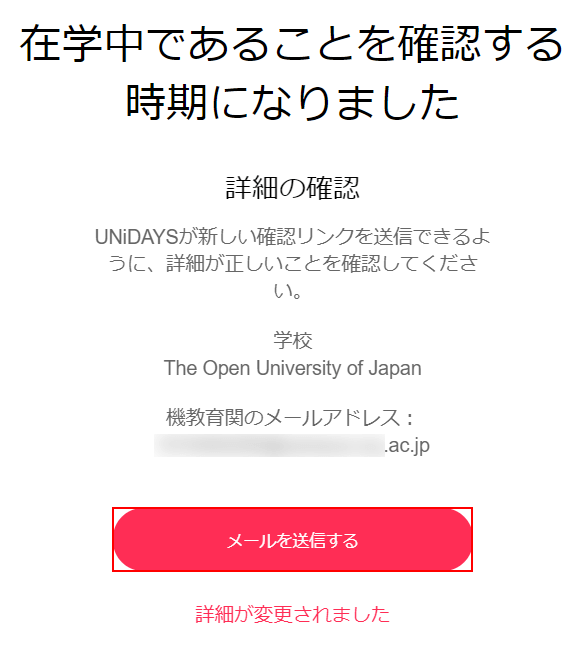
「在学中であることを確認する時期になりました」画面が表示されました。
メールを送信するボタンを押します。
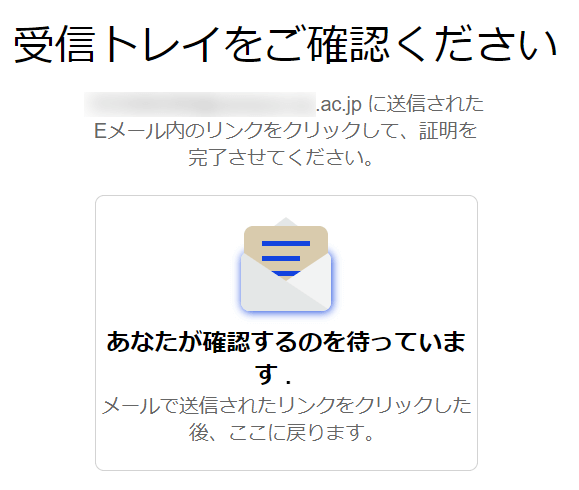
「受信トレイをご確認ください」の画面が表示されたので、もう一度大学のメールアドレスを見ましょう。
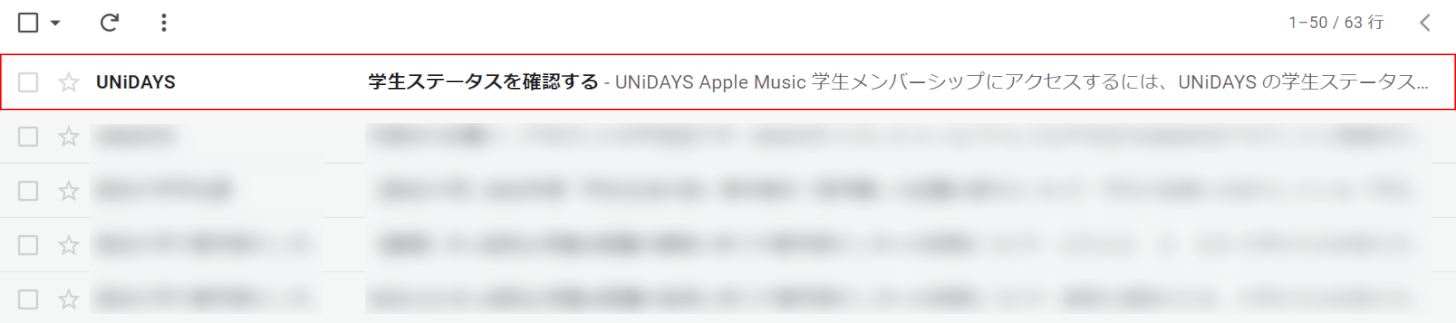
UNiDAYSからの新着メールを開きます。
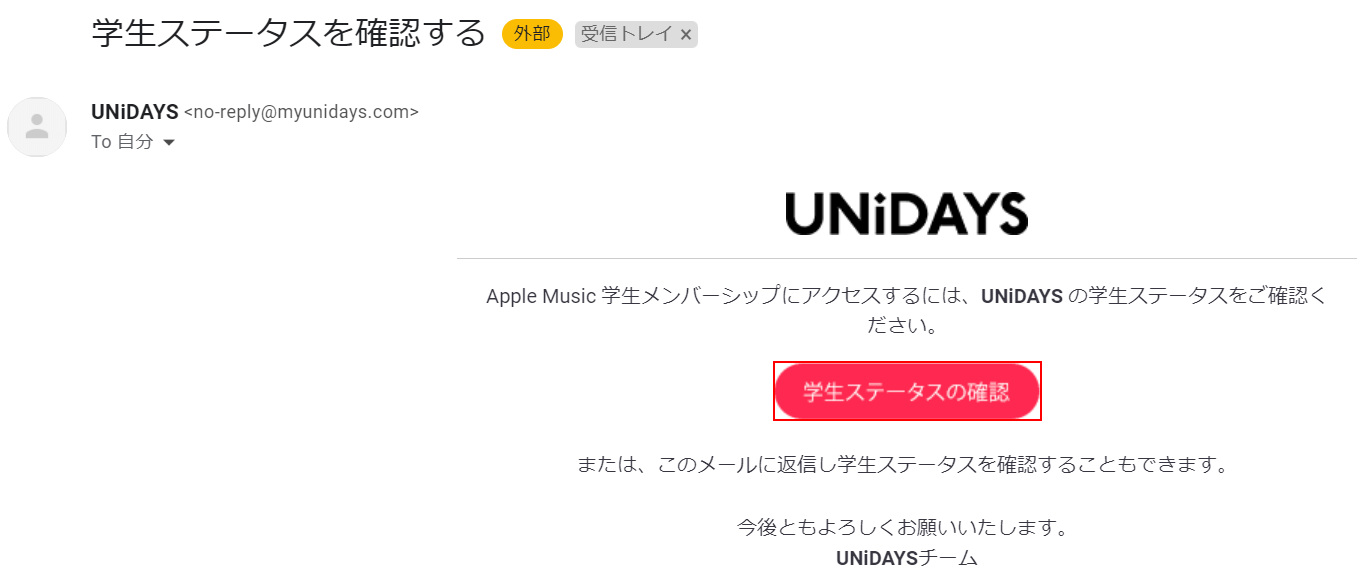
学生ステータスの確認ボタンを押します。
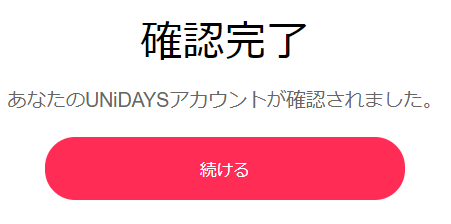
「確認完了」の画面が表示されましたので、iPhoneの画面に戻りましょう。
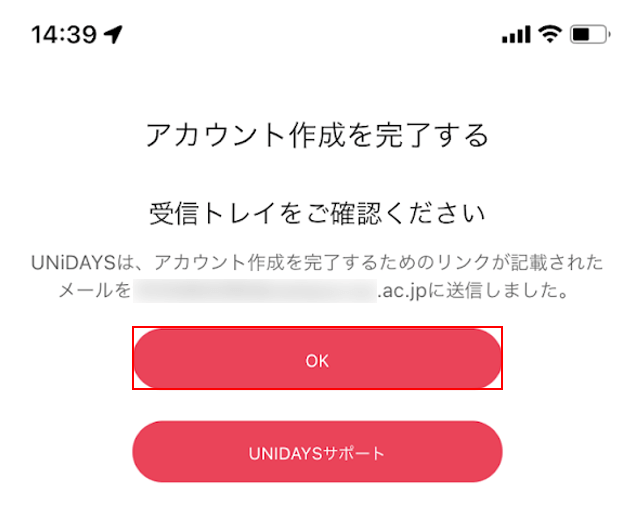
iPhoneの画面でOKボタンを押します。
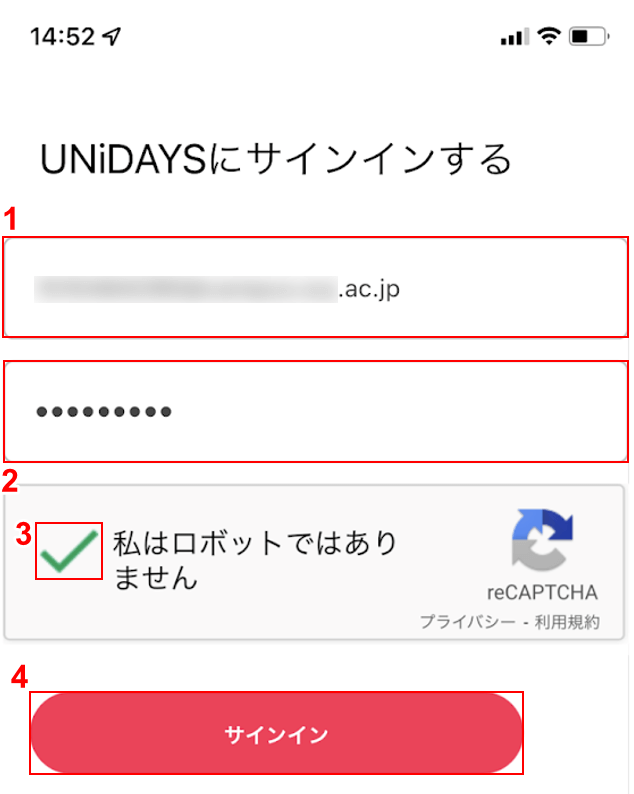
①大学のメールアドレス(…ac.jp)、②登録時に設定したパスワードを入力します。
③私はロボットではありませんにチェックマークを入れ(簡単な絵のクイズが出ます)、④サインインボタンをタップします。
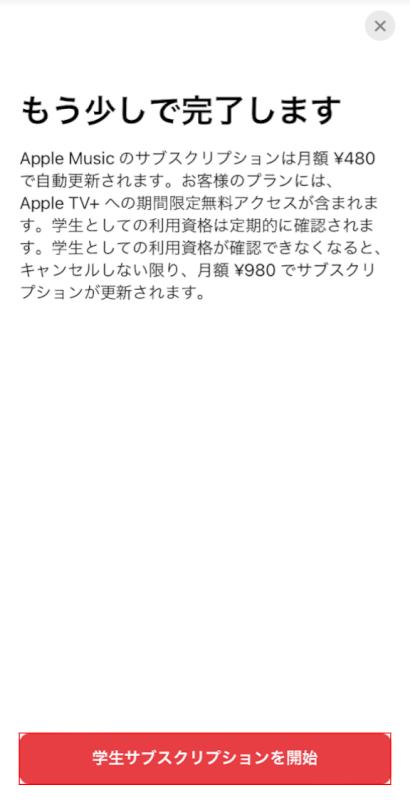
学生サブスクリプションを開始ボタンをタップすると、学生プランがスタートします。
Apple TV+の無料期間が始まるかどうかをご確認ください。
無料の期間について
2022年6月3日現在、Apple TV+は、Appleの店舗またはApple製品取扱店から新品のiPhone、iPad、iPod touch、Apple TV、Macを購入された方なら3ヶ月間の無料体験が可能です。
この3ヶ月無料トライアルについて、さらに詳しく知りたい方は以下の記事を参照してください。
過去には、2021年6月30日までにApple TV+をアクティベートした方は、Apple TV+の1年間の無料トライアルを受けることも可能でした。
しかし、現在では1年間無料トライアルは実施されておりません。
過去の1年間無料トライアルキャンペーンの詳細については、以下の記事をご覧ください。
また、学生プランでApple Musicをご契約の場合、Apple TV+ のサブスクリプションが最長48ヶ月間無料で視聴できるようになります。
詳しくは、上記「Apple Musicの学生プランに登録する」セクションを参照してください。
無料体験期間で何が見れる?
Apple TV+の無料期間で見ることができるコンテンツの詳細については、以下をご覧ください。
無料コンテンツを検索する
無料コンテンツを検索したいけどなかなかできない方はいらっしゃるかと思います。
その場合、以下の手順で検索を行ってみましょう。
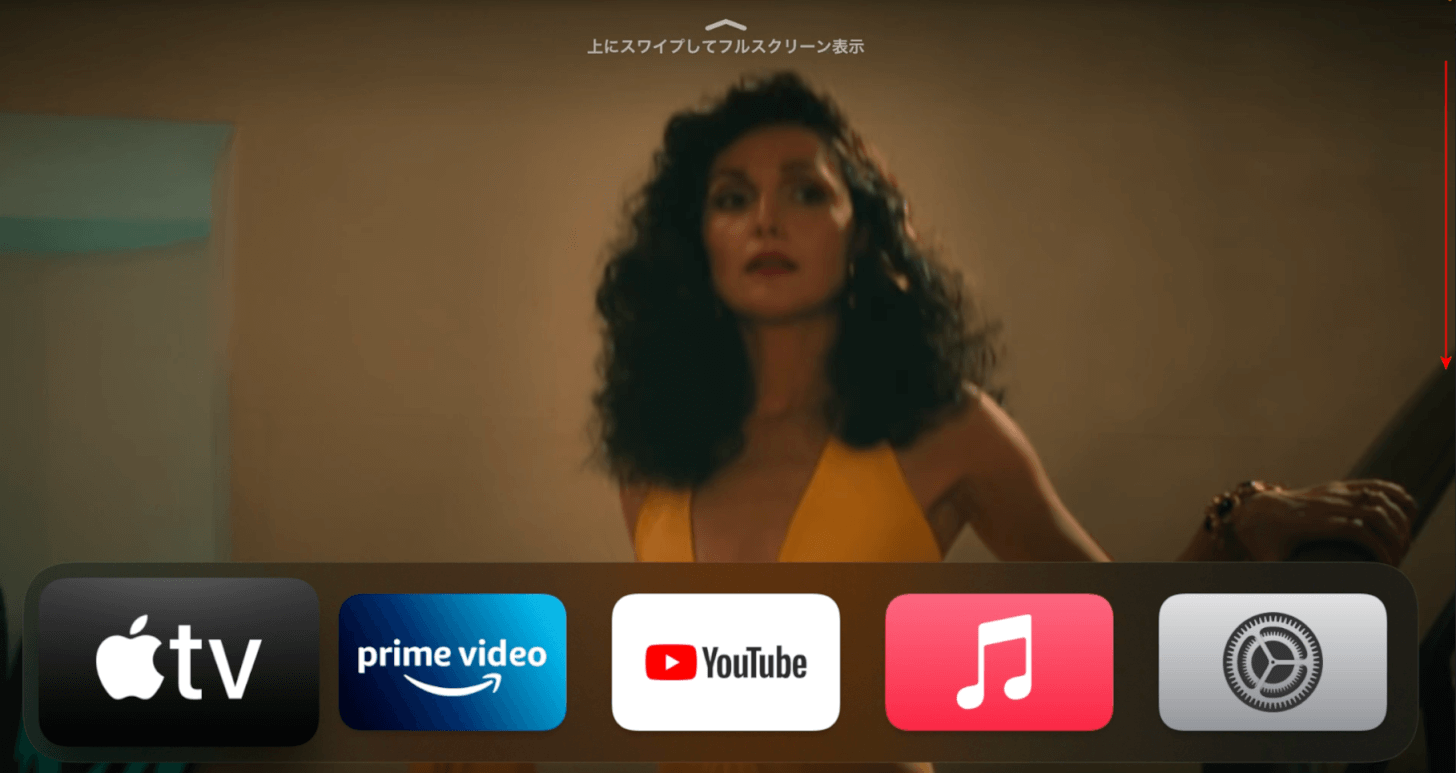
Apple TVを開き、リモコンを使って下にスワイプします。
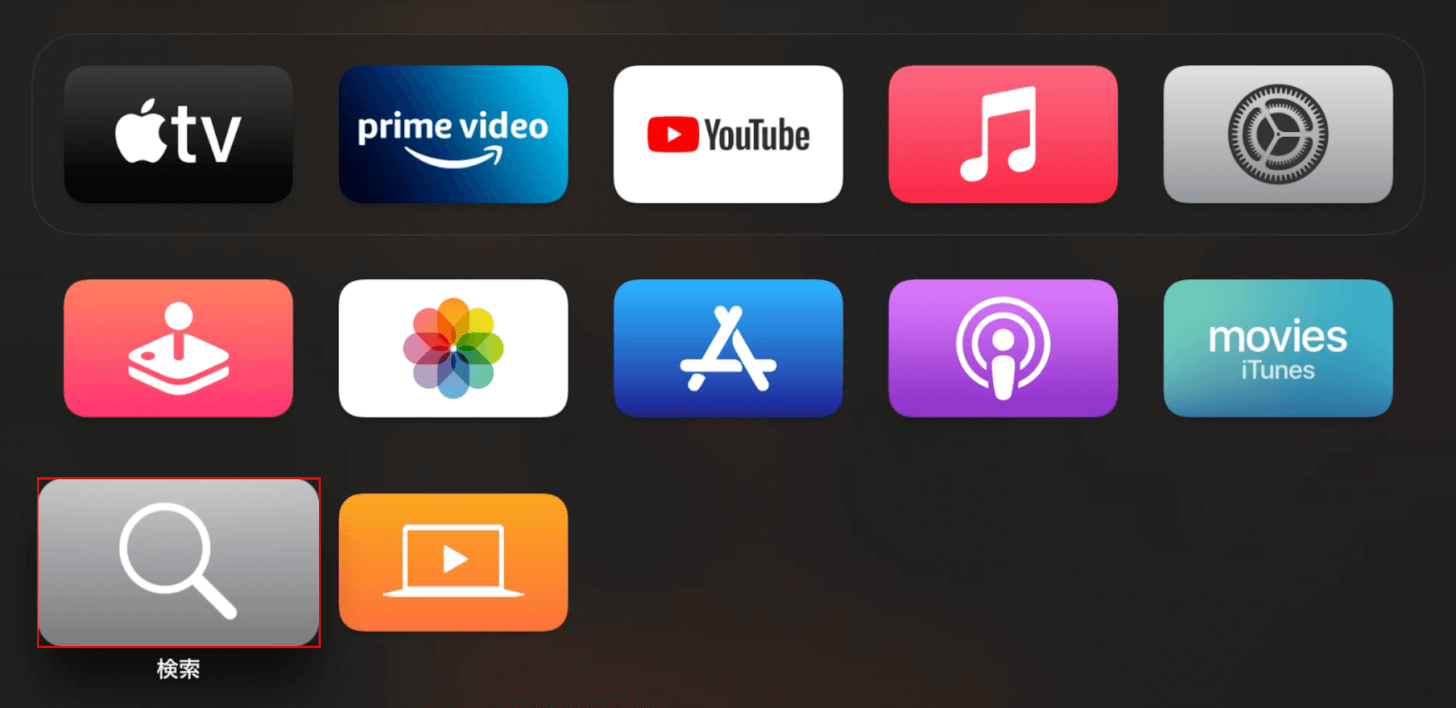
検索ボタンを押します。
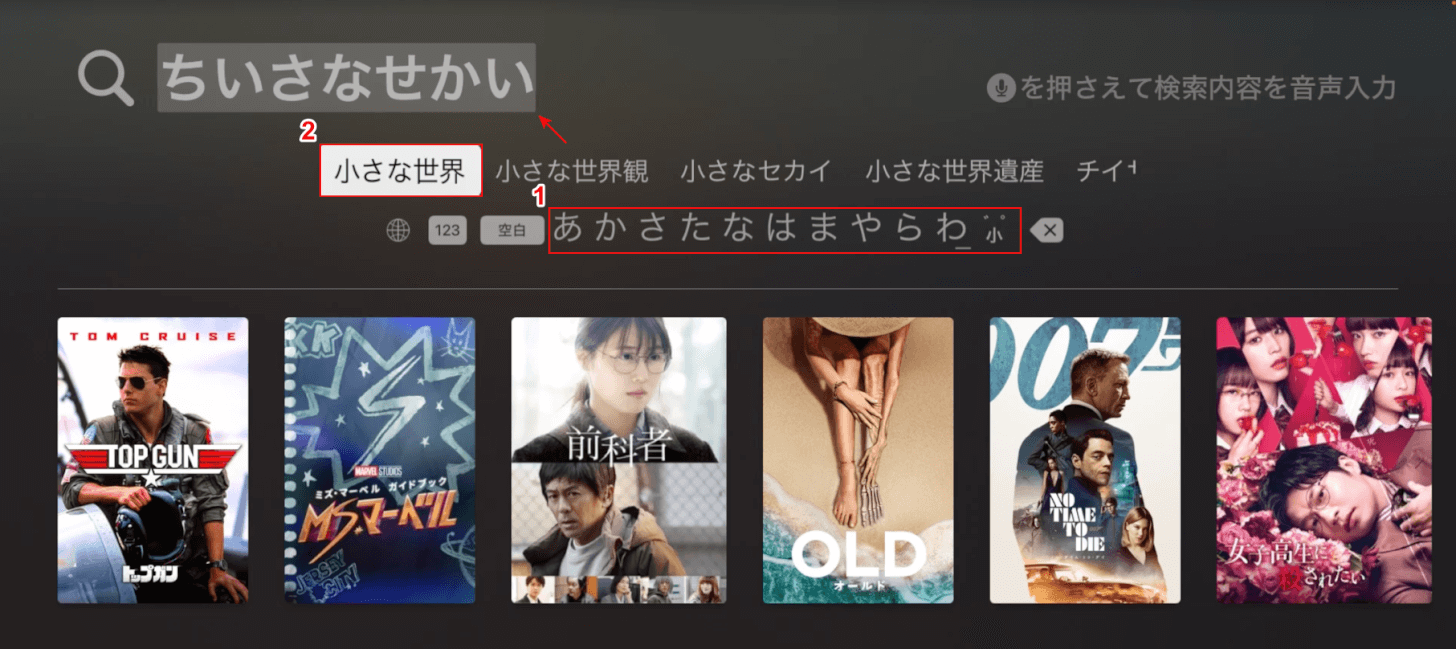
①画面左上の文字を見ながら、リモコンでひらがなを入力します。
②変換で漢字が表示されたら、変換後の漢字を選択します。
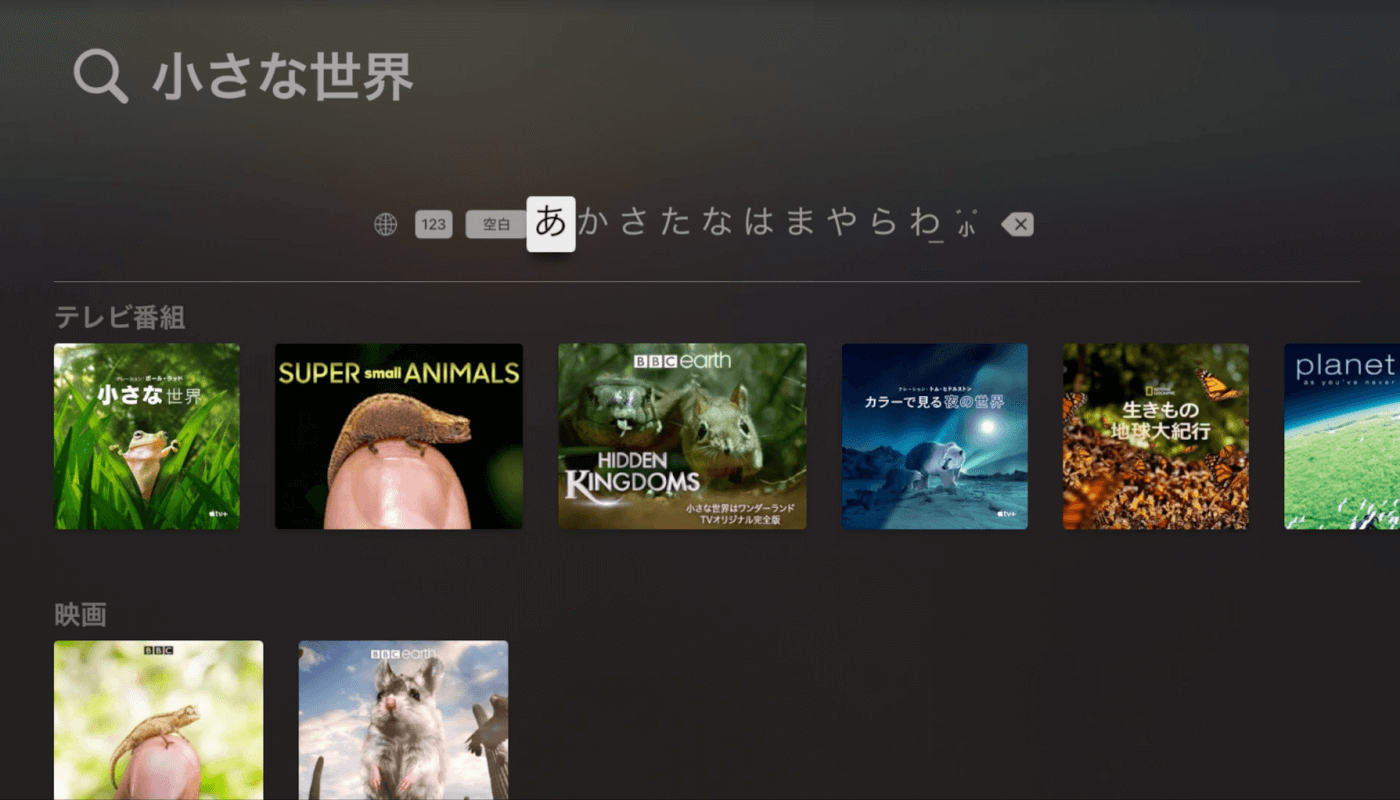
「小さな世界」に関連する作品が表示されました。
お探しの作品の検索一覧はこちらでご覧いただけます。
無料で見れる代表的な映画
Apple TV+には、無料で見られる代表的な映画が数多くあります。
Apple TV+が提供するおすすめ映画をご覧になりたい方は、下記の記事をご覧ください。
無料で見れないもの
Apple TVには、無料で視聴できない作品もあります。
その場合、有料で購入するかレンタルするかを選択することができます。
無料視聴できない作品については、以下をご覧ください。

Apple TVを開き、Apple TVボタンを押します。
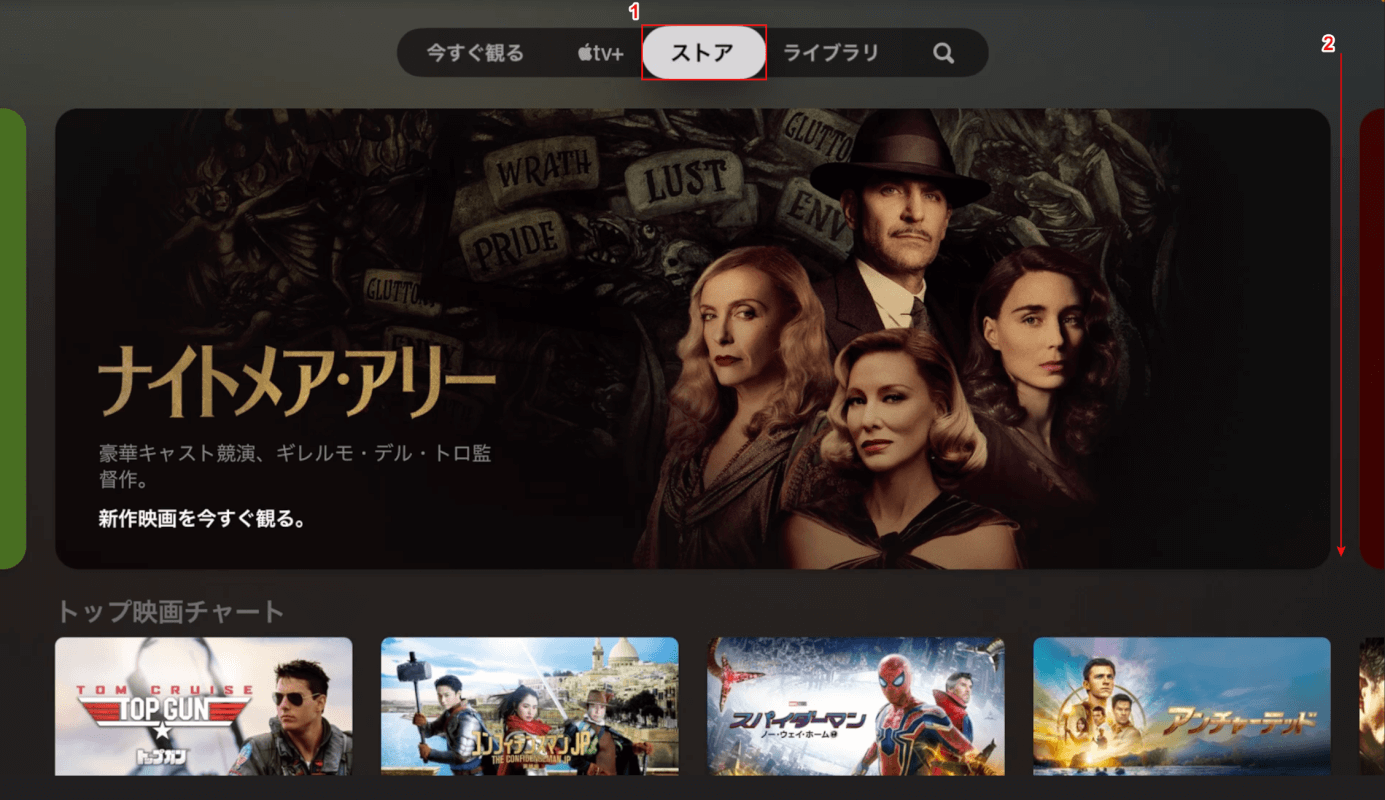
①ストアタブを選択し、②下にスワイプします。
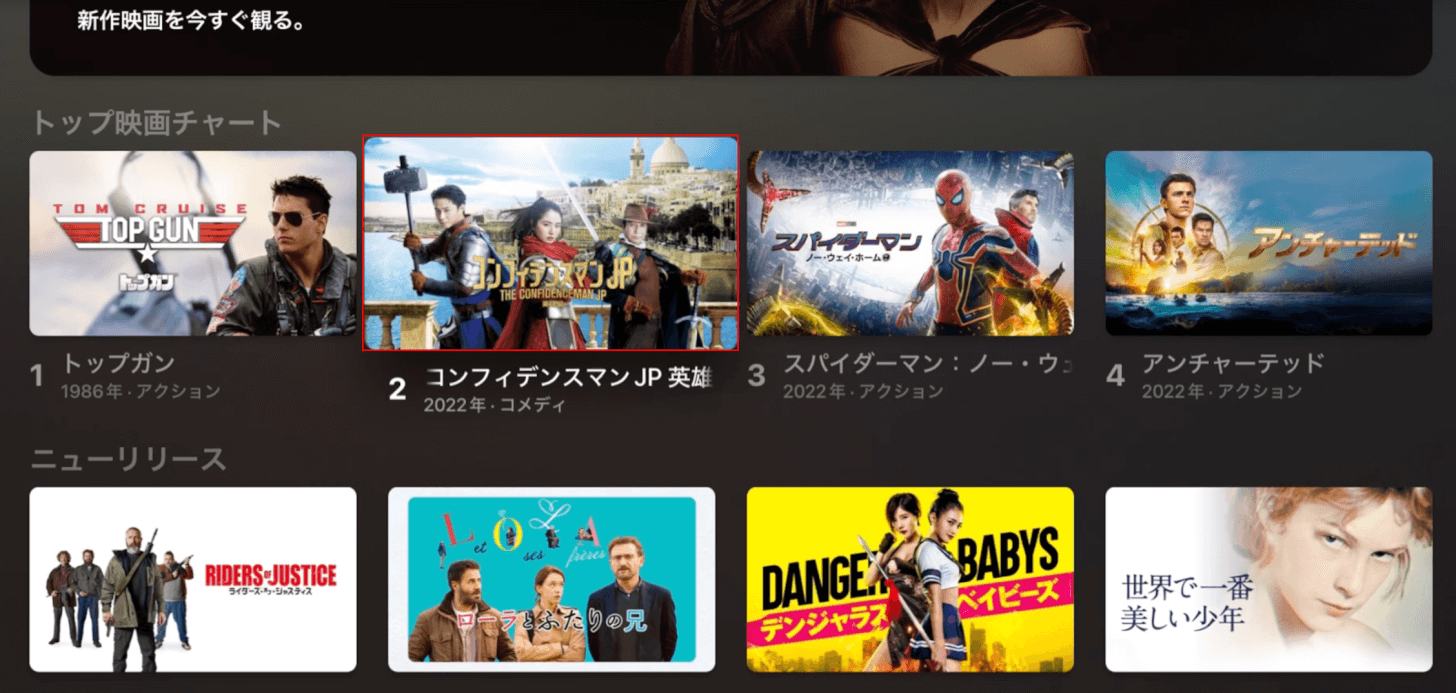
ここでは、ストアの作品(例:コンフィデンスマン JP)を選択します。
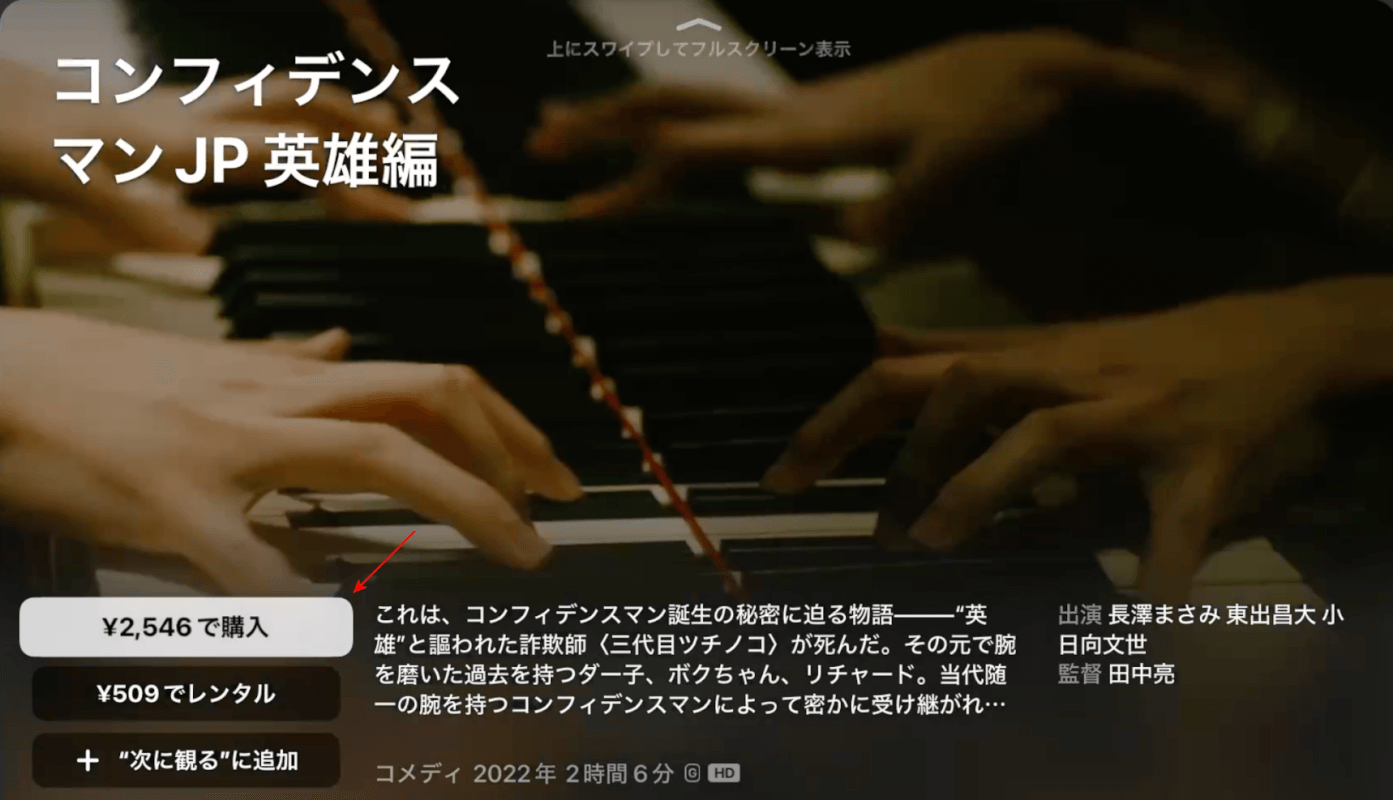
「2,546 で購入」、「509 でレンタル」のボタンが表示されました。
このように、Apple TVでは無料で視聴できない作品もありますので、ご注意ください。
本記事では、以下のデバイスを使用して検証しています。他の環境では再現できない可能性がありますのでご了承ください。
- iPhone 11 iOS 15.5
- Surface Laptop 3 Windows 11 21H2
- Apple TV 4K (第2世代) tvOS 15.5.1
問題は解決できましたか?
記事を読んでも問題が解決できなかった場合は、無料でAIに質問することができます。回答の精度は高めなので試してみましょう。
- 質問例1
- PDFを結合する方法を教えて
- 質問例2
- iLovePDFでできることを教えて


コメント
この記事へのコメントをお寄せ下さい。